Овај елемент се не налази (грешка у Виндовсима) Шта то значи и решење
Порука која се појављује када елемент се више не налази, То је грешка која значи одсуство локације или руте. Стога, када покушате да приступите информацијама тог елемента, одмах ће вам показати поруку о грешци. Ово је прилично чест проблем код многих корисника.
Ова ситуација се обично дешава када бришете датотеку (слике, документе, инсталаторе, између осталог), и из неког разлога прекинете овај процес (напајање је искључено или је рачунар поново покренут). Ово ће вам оставити неку врсту празне датотеке или фасцикле у којој се не могу подузети никакве радње.
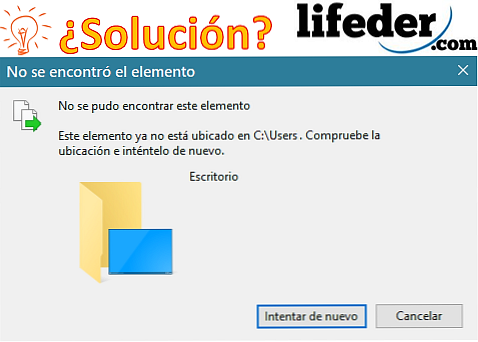
Када се појави "Овај елемент се више не налази", то значи да сте вероватно извршили радњу (намерно или не) која је утицала на путање те фасцикле или датотеке, а сада нећете моћи да приступите ономе што је у њему (ако је још увек не можете га елиминисати на конвенционалан начин.
Међутим, да би се решио овај проблем постоји неколико метода које су ефикасне у елиминисању те фасцикле (датотеке) која је оштећена у вашем оперативном систему, али за то је потребно знати да ће овај фајл остати као нека врста "директног приступа", који неће имати без тежине за систем (у већини случајева 0 Мб).
Индек
- 1 Како то поправити?
- 1.1 Враћање локације датотеке
- 1.2 Избришите датотеку која приказује поруку "Ова ставка се више не налази ..."
- 2 Референце
Како то поправити?
Није опште правило да су датотеке празне, у неким случајевима то се дешава зато што су датотеке или фасцикле премештене, а када покушате да им приступите, изгубили су своју локацију. Да бисте је поправили, морате да ресетујете локацију датотеке.
Поново поставите локацију датотеке
Када покушате да приступите овој поруци "Ова ставка се више не налази у (ево локације где је била пре)" ће се појавити. Зато морате копирати праву адресу и промијенити је. Овде ћемо вам показати како да ресетујете локацију датотеке:
Прво ћете пронаћи пречицу која има погрешну локацију и кликните десним дугметом. Показат ће вам изборник у којем ћете одабрати "Својства".

Када изаберете "Својства", напредни мени ће се појавити са различитим опцијама. У овом ћете тражити сљедеће: "Одредиште:". Тамо можете видети наводну локацију где ће тај директни приступ ићи.

Такође се дешава да када отворите пречицу, аутоматски се отвара друга датотека која није жељена (можете применити исти процес да бисте видели одредиште).
Мораћете да отворите Виндовс Екплорер, можете то да урадите тако што ћете кликнути директно на "Ми Цомпутер" или можете користити пречицу на тастатури "Виндовс + Е"..

Аутоматски ће се појавити Виндовс Екплорер на екрану. Овде морате да претражујете све фасцикле у којима се налази датотека која је изгубила локацију. Када га пронађете, копирајте локацију кликом на траку, бирајући цео текст и копирајте га (десни клик, изаберите копирање или користите пречицу "Цтрл + Ц").

Затим поново отворите мени "Пропертиес". Морате кликнути на траку "Одредиште:" и обрисати све у њој да бисте копирали оно што имате у међуспремник (стварна локација). Кликните на "Примени" (да бисте извршили измене) и завршите кликом на "ОК".

Спремни! Ваша датотека мора бити извршена / отворена исправно.
Избришите датотеку која приказује поруку "Ова ставка се више не налази ..."
Обично, када покушате да елиминишете ту досадну икону / фасциклу / датотеку која је тамо остављена, откријете да је не можете избрисати или извршити промене, јер ће сваки пут приказати поруку "Ретри". Због тога ћете морати да користите алат да бисте га дефинитивно могли елиминисати.

ВинРАР
ВинРАР је а софтвер (апплицатион / тоол) који се обично преузима бесплатно на већини рачунара. Овај алат је робустан (више од ВинЗип-а, који Виндовс доноси по дефаулту); Његова функција је да компримује податке безбедно и без губитака, али то софтвер може се користити у друге сврхе.

Отворите ВинРАР алат, кликните десним тастером миша и изаберите опцију "Покрени као администратор".

Видећете прозор сличан овом (са датотекама на рачунару).

Сада морате тражити мапу или датотеку коју не можете избрисати. Можете то учинити на два начина:
-Употреба стрелице у горњем левом углу (за премештање између фасцикли).

-Кроз метак који је у горњем десном углу (за прелазак између фолдера).

Након лоцирања фасцикле која представља грешку "Ова ставка се не налази ...", морате кликнути десним кликом и одабрати "Избриши датотеке".

Отвориће се дијалог у којем ћете изабрати "Да".

Спремни! Мапа ће бити избрисана са вашег рачунара.
Унлоцкер
Унлоцкер је софтвер чија је сврха да избрише датотеке које, на овај или онај начин, не могу бити избрисане, или зато што датотека има грешку или зато што вам могу бити потребне посебне дозволе да извршите тај задатак. Овај алат није подразумевано инсталиран у било ком Виндовс-у, али га можете бесплатно преузети.

Када га преузмете, обратите пажњу на оно што прихватате, јер ови бесплатни алати увек доносе друге програме које можда не желите да преузмете.
Отворите алатку десним кликом, а затим изаберите "Покрени као администратор". Видећете прозор у коме морате да изаберете фолдер који желите да избришете. Десни клик на њега и потражите опцију "Унлоцкер". Тада ће се појавити мени као што је овај:

1 - Морате изабрати фолдер (ако постоје датотеке у овом као на слици изнад, изаберите их такође).
2 - Изаберите коју акцију треба предузети. Као што је потребно да је избришете, потражите опцију "Избриши" (на шпанском, брисање / брисање).
3. Кликните на "Откључај све" (на шпанском, "Одблокирај Тодо").
Када следите ове кораке, појавиће се дијалог са поруком: "Објект је обрисан." (На шпанском, "Објект је елиминисан"). Кликните на "ОК"; у овом тренутку директоријум је избрисан.

Референце
- Мицрософтова техничка подршка (последње ажурирање: април, 2018). Порука о грешци „Путања одредишне фасцикле није важећа“ приликом вађења компримоване датотеке на рачунар са оперативним системом Виндовс 7 или Виндовс Сервер 2008 Р2. Погледано са: суппорт.мицрософт.цом
- ВинРАР (2018). Преузето из: винрар.ес.
- ВинРАР тим (2018). Како опоравити оштећену датотеку Погледан: винрар.ес.
- Мицрософт Цоммунити (2018). "Ова ставка није пронађена" Попуп порука приликом креирања, мијењања или брисања датотека и мапа у В7. Цонсултед ансверс.мицрософт.цом.
- Унлоцкер (без датума). Преузето из: унлоцкер.уптодовн.цом.
- Стеве Стургес (2010). Фолдер Делете Еррор Више се не налази у. Преузето са ансверс.мицрософт.цом.


